发布时间: 2023-11-29
如果你使用的是联想笔记本电脑,有时候可能会遇到麦克风无声或者声音很小的情况,这会影响你的语音聊天或者视频会议的效果。那么,联想笔记本电脑麦克风无声的原因是什么,又该如何解决呢?本文将为你介绍三种可能的原因和相应的解决方法,希望能帮助你恢复麦克风的正常功能。
原因一:隐私保护设置导致麦克风无声
解决方法:开启麦克风的访问权限
有些软件或者系统设置可能会出于隐私保护的目的,禁用麦克风的访问权限,导致麦克风无法被其他应用使用。例如,电脑管家、Windows 11等。要解决这个问题,你需要检查并开启麦克风的访问权限。具体操作如下:
1.如果你使用的是电脑管家,你可以点击绿色图标,查看摄像头和麦克风是否被禁用,如果是,就点击解除禁用。
2.如果你使用的是Windows 11,你可以按下快捷键“win+i”,打开系统控制中心,点击“隐私”选项,找到下方的“麦克风”选项,在右侧点击“更改”,最后将麦克风访问权限调整为“开启”状态。
原因二:声卡设置导致声音小
解决方法:关闭音频增强或者独占模式
有些声卡设置可能会影响麦克风的音量或者质量,导致声音很小或者有杂音。例如,音频增强或者独占模式等。要解决这个问题,你需要关闭这些设置。具体操作如下:
1.右键点击右下角的声音图标,选择“声音”选项,找到“录制”选项,右键点击“麦克风”,选择“属性”,在“高级”选项中,取消勾选“启用音频增强”和“允许应用程序独占此设备”。
原因三:驱动问题导致麦克风有杂音或者无声
解决方法:更新或者重新安装驱动
有些驱动问题可能会导致麦克风无法正常工作,导致麦克风有杂音或者无声。例如,驱动过期、损坏、冲突等。要解决这个问题,你需要更新或者重新安装驱动。具体操作如下:
1.右键点击左下角的“开始”图标,选择“设备管理器”,找到“声音、视频和游戏控制器”选项,展开后,右键点击“麦克风”,选择“更新驱动程序”或者“卸载设备”。
2.如果你选择了“更新驱动程序”,你可以让Windows自动搜索并安装最新的驱动,或者你可以从联想官网下载并安装适合你的笔记本型号的驱动。
3.如果你选择了“卸载设备”,你需要重启电脑,让Windows自动重新识别并安装驱动,或者你可以手动从联想官网下载并安装适合你的笔记本型号的驱动。
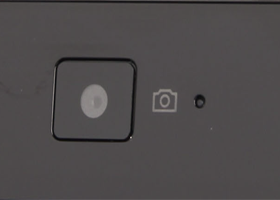
在现今的数字化时代,摄像头已经成为了我们日常生活中不可或缺的设备。我们需要使用摄像头来进行视频通话、拍摄照片和录制视频等等。然而,有时候我们可能...

联想小新是一款非常受欢迎的笔记本电脑品牌,其性能稳定、外观时尚,深受广大用户的喜爱。但是,有时候我们在使用联想小新的时候,会遇到一些问题,比如联...
是SATA接口的尺寸是2.5寸厚度是9MM的容量80G...
提示:本网站电话可直接查询/预约笔记本维修网点和地址联想笔记本的内外屏幕更换费用会根据具体型号和损坏...
提示:本网站电话可直接查询/预约笔记本维修网点和地址如果你的联想笔记本无法开机,可以尝试以下解决方法...
提示:本网站电话可直接查询/预约笔记本维修网点和地址联想笔记本的扬声器如果出现故障,可以选择去联想售...
为适应部分用户的传统使用习惯,采用媒体功能键设计的笔记本电脑,BIOS中一般预留了热键模式切换开关,...
是触摸板下面的芯片发热传递过来的。因为触摸板下面的南桥芯片没有散热装置,而南桥集成了如网卡、USB、...